 Página delantera > Tutoriales de software > Cómo forzar el reinicio o apagar Mac cuando está congelado
Página delantera > Tutoriales de software > Cómo forzar el reinicio o apagar Mac cuando está congelado
Cómo forzar el reinicio o apagar Mac cuando está congelado
¿Alguna vez tu Mac se congeló hasta el punto de que ni siquiera pudiste apagarlo? Puede ser una experiencia frustrante que te haga sentir impotente e inseguro de qué hacer. Pero no te preocupes, en este artículo, te guiaremos sobre cómo forzar el reinicio o apagar la Mac cuando está congelada.
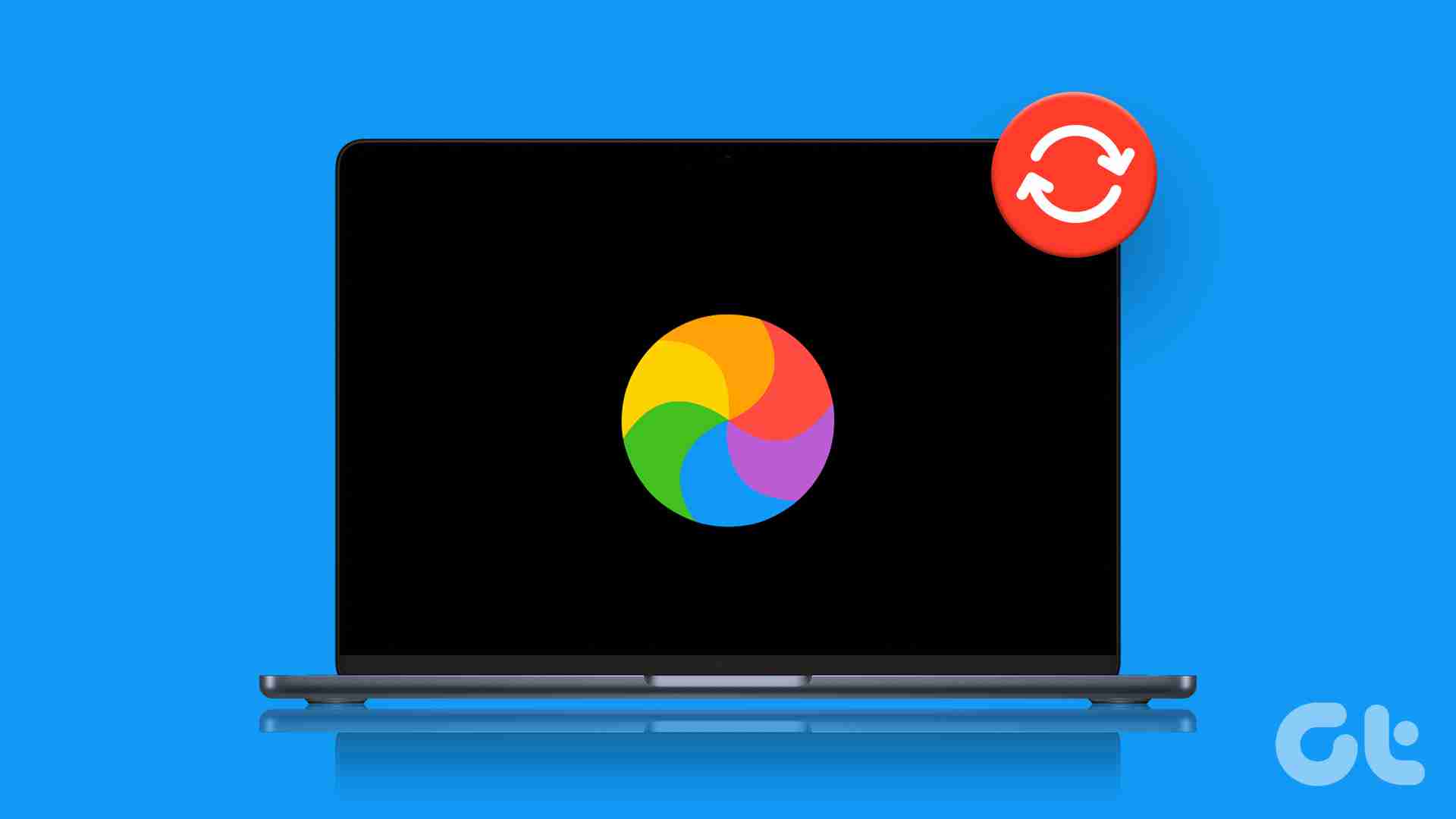
Hay varias formas de forzar el reinicio o apagar tu Mac cuando está congelada. Puede utilizar un apagado completo, un reinicio de PRAM, etc. para ejecutarlo. Además, existen señales específicas que determinan si su Mac está congelada, como un mouse, trackpad o teclado que no responde, aplicaciones que no responden, etc.
Ya sea que se trate de una aplicación bloqueada o de un congelamiento de todo el sistema, lo tenemos cubierto.
Cosas que debe saber antes de forzar un reinicio o apagado en Mac
Antes de forzar un reinicio o apagado en tu Mac congelada, hay algunas cosas que debes considerar:
-
Si tu Mac es el responsable, intenta guardar cualquier trabajo no guardado antes de forzar el reinicio o el apagado. De lo contrario, se eliminarán sus datos existentes.
-
Asegúrese de que los dispositivos de almacenamiento externos, como discos duros externos o unidades USB, se expulsen correctamente antes de forzar un reinicio o apagado.
-
Considera probar otros métodos de solución de problemas, como forzar el cierre de una aplicación que no responde o usar el Monitor de actividad para cerrar un proceso congelado antes de intentar forzar el reinicio o el apagado.
Tenga en cuenta que forzar un reinicio o un apagado puede provocar que se pierdan los cambios no guardados y dañar el sistema de archivos. Dejando esto de lado, pasemos a los métodos.
Forzar un reinicio o apagado en una Mac congelada: lo que necesitas saber
Si tu Mac no responde y se congela, la única forma de solucionar el problema es forzando un reinicio o un apagado. Independientemente de la línea macOS o Mac que esté ejecutando (Macbook Air, Macbook Pro, iMac) o el chipset que esté utilizando, todos los pasos y métodos a continuación son los mismos.
1. Mantenga presionado el botón de encendido
Una de las formas más fáciles y comunes de descongelar tu Mac es presionando el botón de encendido durante unos segundos hasta que la pantalla se vuelva negra. Encontrará el botón de encendido o el sensor Touch ID en blanco con el botón de encendido en la esquina superior derecha del teclado de su Mac.
" alt="Botón de encendido" width="640" style="max-width:100%" data-src="/uploads/20240914/172630515466e5538277b64.jpg" data-srcset="https://www .guidingtech.com/wp-content/uploads//How-to-Force-Restart-or-Shut-Down-Mac-When-Frozen_8-1024x579.jpg 1024w, https://www.guidingtech.com/wp-content /uploads//Cómo-forzar-reiniciar-o-apagar-Mac-cuando-congelado_8-768x434.jpg 768w, https://www.guidingtech.com/wp-content/uploads//How-to- Forzar reinicio o apagado de Mac cuando se congela_8-1536x869.jpg 1536 w, https://www.guidingtech.com/wp-content/uploads//How-to-Force-Restart-or-Shut- Down-Mac-When-Frozen_8-375x211.jpg 375w, https://www.guidingtech.com/wp-content/uploads//How-to-Force-Restart-or-Shut-Down-Mac-When-Frozen_8. jpg 1920w" data-sizes="(ancho máximo: 640px) 100vw, 640px" />
Si estás en una iMac, encontrarás el botón de encendido detrás de la esquina inferior izquierda de la pantalla. Y al igual que Mac, mantenga presionado el botón de encendido para forzar el apagado. Si la pantalla ya está en negro, presione el botón de encendido hasta que aparezca el logotipo de Apple.
Sin embargo, si no quieres usar el botón de encendido, hay otra manera.
2. Utilice un método abreviado de teclado
Apagar o reiniciar tu Mac usando un atajo de teclado es sencillo. Hay dos atajos; el primero intenta cerrar las aplicaciones de forma segura primero, mientras que el segundo método obliga a su Mac a apagarse sin cerrar ninguna aplicación en ejecución. Comencemos con el primer atajo de teclado.
Método 1: El primer método es apagar Mac de forma segura. Entonces, presione 'Control Opción Comando Encendido'. Asegúrese de presionar solo el botón de encendido brevemente; una suave pulsación hace el trabajo.
" alt="apagar Mac de forma segura" width="643" style="max-width:100%" data-src="/uploads/20240914/172630515566e55383913ec.jpg" />
Método 2: Este método forzará el cierre de tu Mac. Todo lo que necesitas hacer es presionar "Controlar comando de encendido". Sin embargo, a diferencia del método 1, deberás presionar el botón de encendido por un poco más de tiempo hasta que la Mac se apague.
" alt="forzar el cierre de tu Mac" width="643" style="max-width:100%" data-src="/uploads/20240914/172630515666e55384246af.jpg" />
3. Retire la fuente de alimentación y agote la batería
En caso de que ninguno de los métodos mencionados anteriormente funcione, el último recurso es desconectar la fuente de alimentación (si está conectada) y dejar que tu Mac agote la batería. Si tiene una Mac más antigua con una parte posterior extraíble, puede quitar la batería de la parte inferior, volver a colocarla y girarla. Si está en una Mac de escritorio, simplemente desconectar el cable de alimentación es suficiente.
" alt="Retire la fuente de alimentación" width="640" style="max-width:100%" data-src="/uploads/20240914/172630515666e55384c06d4.jpg" data-srcset="https:/ /www.guidingtech.com/wp-content/uploads//limit-battery-charge-on-a-macbook-1024x576.jpeg 1024w, https://www.guidingtech.com/wp-content/uploads//limit- carga-de-batería-en-un-macbook-768x432.jpeg 768w, https://www.guidingtech.com/wp-content/uploads//limit-battery-charge-on-a-macbook.jpeg 1392w" tamaños de datos ="(ancho máximo: 640px) 100vw, 640px" />
Una vez que la batería de tu Mac se agote, espera un tiempo antes de enchufar el botón de encendido y encenderla. Como cualquier otro método mencionado anteriormente, incluso esta técnica de descongelar la Mac puede provocar la pérdida de datos.
Si se congela de forma repetida o constante, verifique si se trata de un problema de hardware que causa el problema yendo al modo de Diagnóstico de Apple. Sigue leyendo.
Cómo utilizar Apple Diagnostics para comprobar problemas de hardware en Mac
Apple Diagnostics le permitirá identificar si la congelación de su Mac es un problema de software o hardware antes de llevarla al centro de servicio. Los pasos pueden diferir según el chipset que utilice su Mac. Comencemos con los pasos para Apple Silicon.
Cómo utilizar Apple Diagnostics en una Apple Silicon Mac
Paso 1: Presiona el botón de encendido y mantenlo presionado mientras tu Mac se inicia.
Nota: Si tu Mac está encendida, apágala y comienza.
" alt="Presiona el botón de encendido" width="643" style="max-width:100%" data-src="/uploads/20240914/172630515766e5538558980.jpg" />
Paso 2: Una vez que veas la ventana de opciones de inicio, suelta el botón de encendido.
Nota: Verá el ícono del disco interno y un ícono de ajustes con la etiqueta Opciones.
" alt="suelta el botón de encendido" width="640" style="max-width:100%" data-src="/uploads/20240914/172630515866e553861d2fc.jpg" data-srcset="https:/ /www.guidingtech.com/wp-content/uploads//Cómo-forzar-reiniciar-o-apagar-Mac-When-Frozen_9-1024x618.jpg 1024w, https://www.guidingtech.com/wp -content/uploads//Cómo-forzar-reiniciar-o-apagar-Mac-cuando-congelado_9-768x463.jpg 768w, https://www.guidingtech.com/wp-content/uploads//How- forzar-reiniciar-o-apagar-Mac-cuando-congelado-9-1536x927.jpg 1536w, https://www.guidingtech.com/wp-content/uploads//How-to-Force-Restart-or- Apagar-Mac-cuando-congelado_9.jpg 1568w" data-sizes="(ancho máximo: 640px) 100vw, 640px" />
Paso 3: Presione el 'Comando D' en su teclado para ejecutar el diagnóstico.
Eso es todo. Comenzarán los diagnósticos. Una vez que haya terminado, verá los resultados con uno o más códigos de referencia de Apple Diagnostics para ayudarlo a identificar posibles problemas.
Ahora, si estás en Intel Mac, los pasos son los mismos, con ligeras modificaciones. Continuar leyendo.
Cómo utilizar Apple Diagnostics en una Mac Intel
Paso 1: Presiona el botón de encendido para encender tu Mac e inmediatamente, mantén presionada la tecla D en tu teclado.
Nota: Si tu Mac está encendida, apágala y comienza.
" alt="mantén presionada la tecla D" width="643" style="max-width:100%" data-src="/uploads/20240914/172630515866e55386cf314.jpg" />
Paso 2: suelta la tecla una vez que veas la barra de progreso o se te solicite que elijas un idioma.
" alt="Suelta la clave una vez que veas la barra de progreso" width="640" style="max-width:100%" data-src="/uploads/20240914/172630515966e553875b044.jpg" data-srcset ="https://www.guidingtech.com/wp-content/uploads//Cómo-forzar-reiniciar-o-apagar-Mac-cuando-congelado_5-1024x613.jpg 1024w, https://www. guidingtech.com/wp-content/uploads//How-to-Force-Restart-or-Shut-Down-Mac-When-Frozen_5-768x459.jpg 768w, https://www.guidingtech.com/wp-content/ uploads//Cómo-forzar-reiniciar-o-apagar-Mac-cuando-congelado_5-1536x919.jpg 1536w, https://www.guidingtech.com/wp-content/uploads//How-to-Force -Reiniciar-o-apagar-Mac-cuando-congelado_5.jpg 1568w" data-sizes="(ancho máximo: 640px) 100vw, 640px" />
Ahí lo tienes. Una vez que se complete la verificación, se mostrará uno o más códigos de referencia que puede verificar yendo a la página de soporte de Apple y obteniendo más información al respecto.
" alt="códigos de referencia" width="640" style="max-width:100%" data-src="/uploads/20240914/172630515966e55387b659e.jpg" data-srcset="https://www .guidingtech.com/wp-content/uploads//How-to-Force-Restart-or-Shut-Down-Mac-When-Frozen_6-1024x613.jpg 1024w, https://www.guidingtech.com/wp-content /uploads//Cómo-forzar-reiniciar-o-apagar-Mac-cuando-congelado_6-768x459.jpg 768w, https://www.guidingtech.com/wp-content/uploads//How-to- Forzar reinicio o apagado de Mac cuando se congela_6-1536x919.jpg 1536w, https://www.guidingtech.com/wp-content/uploads//How-to-Force-Restart-or-Shut- Down-Mac-When-Frozen_6.jpg 1568w" data-sizes="(ancho máximo: 640px) 100vw, 640px" />
Si desea repetir la prueba, haga clic en la prueba nuevamente o presione 'Comando R.' Si tiene más consultas, consulte la sección Preguntas frecuentes a continuación.
Preguntas frecuentes sobre forzar reinicio o apagado de Mac cuando está congelado
Varias razones pueden causar una pantalla congelada en una Mac. Esto incluye problemas de software, problemas de hardware, sobrecalentamiento, problemas de energía y dispositivos externos incompatibles. Identificar la causa le ayuda a determinar el mejor curso de acción para resolverla.
Un reinicio completo, también conocido como reinicio completo, implica cortar completamente la energía del dispositivo y luego reiniciarlo. A menudo se utiliza como último recurso para solucionar problemas o problemas con una Mac.
Para reiniciar tu Mac de forma segura, haz clic en el menú Apple en la esquina superior izquierda > selecciona Reiniciar/Apagar > haz clic en Reiniciar/Apagar en la ventana emergente .
Descongela tu Mac
Saber cómo forzar el reinicio o apagar una Mac congelada es útil, ya sea que sea un usuario avanzado o un usuario nuevo. Siguiendo los pasos mencionados anteriormente, puedes descongelar y hacer que tu Mac vuelva a funcionar rápidamente. Quizás también quieras leer cómo usar el modo de bajo consumo en Mac.
-
 Cómo eliminar sus datos del sitio de búsqueda de una personaEste artículo se actualizó por última vez el 24 de febrero de 2025. Muchas personas no saben que una cantidad significativa de sus datos perso...Tutoriales de software Publicado el 2025-04-21
Cómo eliminar sus datos del sitio de búsqueda de una personaEste artículo se actualizó por última vez el 24 de febrero de 2025. Muchas personas no saben que una cantidad significativa de sus datos perso...Tutoriales de software Publicado el 2025-04-21 -
 Cómo disfrazar un iPad como una computadora portátilEste artículo actualizado (publicado originalmente el 31 de octubre de 2019) explora cómo transformar su iPad en una alternativa de computadora portá...Tutoriales de software Publicado el 2025-04-21
Cómo disfrazar un iPad como una computadora portátilEste artículo actualizado (publicado originalmente el 31 de octubre de 2019) explora cómo transformar su iPad en una alternativa de computadora portá...Tutoriales de software Publicado el 2025-04-21 -
 ¿Cómo limpiar el caché del buzón de Mac? ¿Cómo eliminarlo en Mac?Esta guía explica cómo borrar el caché de correo en su Mac, abordando problemas comunes como el rendimiento lento y los problemas de carga por correo...Tutoriales de software Publicado el 2025-04-21
¿Cómo limpiar el caché del buzón de Mac? ¿Cómo eliminarlo en Mac?Esta guía explica cómo borrar el caché de correo en su Mac, abordando problemas comunes como el rendimiento lento y los problemas de carga por correo...Tutoriales de software Publicado el 2025-04-21 -
 Cómo priorizar la asignación de wifi a los dispositivos más necesariosLas casas modernas generalmente tienen múltiples dispositivos conectados a redes de acceso Wi-Fi simultáneamente, lo que a menudo conduce a la ten...Tutoriales de software Publicado el 2025-04-19
Cómo priorizar la asignación de wifi a los dispositivos más necesariosLas casas modernas generalmente tienen múltiples dispositivos conectados a redes de acceso Wi-Fi simultáneamente, lo que a menudo conduce a la ten...Tutoriales de software Publicado el 2025-04-19 -
 Revisión del software Antivirus McAfee: ¿Es suficiente? 【Función, precio】McAfee: un antivirus veterano, pero ¿es lo mejor para Mac? McAfee, un nombre de larga data y de buena reputación en ciberseguridad, ofrece una sóli...Tutoriales de software Publicado el 2025-04-19
Revisión del software Antivirus McAfee: ¿Es suficiente? 【Función, precio】McAfee: un antivirus veterano, pero ¿es lo mejor para Mac? McAfee, un nombre de larga data y de buena reputación en ciberseguridad, ofrece una sóli...Tutoriales de software Publicado el 2025-04-19 -
 OnePlus Watch 3 se pospone a abril debido a problemas divertidosDespués de que se lance el tan esperado reloj inteligente OnePlus Watch 3, el plan de compra puede requerir un ligero ajuste. Un problema de produ...Tutoriales de software Publicado el 2025-04-19
OnePlus Watch 3 se pospone a abril debido a problemas divertidosDespués de que se lance el tan esperado reloj inteligente OnePlus Watch 3, el plan de compra puede requerir un ligero ajuste. Un problema de produ...Tutoriales de software Publicado el 2025-04-19 -
 Consejos para aprovechar al máximo la función de tap en la parte posterior de su iPhoneA lo largo de los años, Apple ha desarrollado una gran cantidad de herramientas para hacer que el uso de iPhones sea más conveniente. Aunque la fu...Tutoriales de software Publicado el 2025-04-18
Consejos para aprovechar al máximo la función de tap en la parte posterior de su iPhoneA lo largo de los años, Apple ha desarrollado una gran cantidad de herramientas para hacer que el uso de iPhones sea más conveniente. Aunque la fu...Tutoriales de software Publicado el 2025-04-18 -
 Obtenga rápidamente actualizaciones de Windows 11 24h2, omita la cola de esperaEn la guía integral, MiniTool lo guiará a través de cómo evitar la línea de espera de Windows 11 24h2 utilizando la política y el registro del grupo....Tutoriales de software Publicado el 2025-04-18
Obtenga rápidamente actualizaciones de Windows 11 24h2, omita la cola de esperaEn la guía integral, MiniTool lo guiará a través de cómo evitar la línea de espera de Windows 11 24h2 utilizando la política y el registro del grupo....Tutoriales de software Publicado el 2025-04-18 -
 Consejos para usar puntos de acceso de teléfonos móviles: cómo evitar el aumento en el tráfico de datosUso de su teléfono como punto de acceso para su computadora portátil sobre la marcha es conveniente, pero las computadoras portátiles son cerdos de d...Tutoriales de software Publicado el 2025-04-18
Consejos para usar puntos de acceso de teléfonos móviles: cómo evitar el aumento en el tráfico de datosUso de su teléfono como punto de acceso para su computadora portátil sobre la marcha es conveniente, pero las computadoras portátiles son cerdos de d...Tutoriales de software Publicado el 2025-04-18 -
 ¿Cuál es mejor en comparación con iPhone y Android?elección entre iOS y Android: una comparación detallada El mercado de teléfonos móviles está dominado por dos actores principales: iOS y Android. ...Tutoriales de software Publicado el 2025-04-17
¿Cuál es mejor en comparación con iPhone y Android?elección entre iOS y Android: una comparación detallada El mercado de teléfonos móviles está dominado por dos actores principales: iOS y Android. ...Tutoriales de software Publicado el 2025-04-17 -
 ¿Safari se ralentiza en Mac? ¡El secreto para acelerar a Safari!El navegador Safari funciona lentamente? ¡Una guía imperdible para la aceleración para los usuarios de Mac! Safari es uno de los navegadores más rá...Tutoriales de software Publicado el 2025-04-17
¿Safari se ralentiza en Mac? ¡El secreto para acelerar a Safari!El navegador Safari funciona lentamente? ¡Una guía imperdible para la aceleración para los usuarios de Mac! Safari es uno de los navegadores más rá...Tutoriales de software Publicado el 2025-04-17 -
 Pensé que nunca necesitaría una billetera hasta que esto sucedieraEstás en un buen restaurante con tu amado; Quizás ambos estén disfrutando de un bistec encantador. Después de un tiempo, levanta la mano y le pregunt...Tutoriales de software Publicado el 2025-04-17
Pensé que nunca necesitaría una billetera hasta que esto sucedieraEstás en un buen restaurante con tu amado; Quizás ambos estén disfrutando de un bistec encantador. Después de un tiempo, levanta la mano y le pregunt...Tutoriales de software Publicado el 2025-04-17 -
 Comparación entre McAfee y Mackeeper: ¿Cuál es mejor? ¿Cómo elegir el software antivirus?elegir la solución de seguridad cibernética adecuada para su Mac puede ser complicado. Esta comparación de McAfee y Mackeeper lo ayuda a decidir ent...Tutoriales de software Publicado el 2025-04-17
Comparación entre McAfee y Mackeeper: ¿Cuál es mejor? ¿Cómo elegir el software antivirus?elegir la solución de seguridad cibernética adecuada para su Mac puede ser complicado. Esta comparación de McAfee y Mackeeper lo ayuda a decidir ent...Tutoriales de software Publicado el 2025-04-17 -
 7 aplicaciones de comunicación de seguridad que debe usarelegir una aplicación de mensajería a menudo se reduce a lo que usan sus contactos, con vistas a un factor crucial: la seguridad. Compartimos inform...Tutoriales de software Publicado el 2025-04-17
7 aplicaciones de comunicación de seguridad que debe usarelegir una aplicación de mensajería a menudo se reduce a lo que usan sus contactos, con vistas a un factor crucial: la seguridad. Compartimos inform...Tutoriales de software Publicado el 2025-04-17 -
 La mejor guía de cómo etiquetar cualquier sitio webmás allá de la estática: anotando páginas web con facilidad La web no debería ser una experiencia estática. Con las herramientas adecuadas, puede ...Tutoriales de software Publicado el 2025-04-17
La mejor guía de cómo etiquetar cualquier sitio webmás allá de la estática: anotando páginas web con facilidad La web no debería ser una experiencia estática. Con las herramientas adecuadas, puede ...Tutoriales de software Publicado el 2025-04-17
Estudiar chino
- 1 ¿Cómo se dice "caminar" en chino? 走路 pronunciación china, 走路 aprendizaje chino
- 2 ¿Cómo se dice "tomar un avión" en chino? 坐飞机 pronunciación china, 坐飞机 aprendizaje chino
- 3 ¿Cómo se dice "tomar un tren" en chino? 坐火车 pronunciación china, 坐火车 aprendizaje chino
- 4 ¿Cómo se dice "tomar un autobús" en chino? 坐车 pronunciación china, 坐车 aprendizaje chino
- 5 ¿Cómo se dice conducir en chino? 开车 pronunciación china, 开车 aprendizaje chino
- 6 ¿Cómo se dice nadar en chino? 游泳 pronunciación china, 游泳 aprendizaje chino
- 7 ¿Cómo se dice andar en bicicleta en chino? 骑自行车 pronunciación china, 骑自行车 aprendizaje chino
- 8 ¿Cómo se dice hola en chino? 你好Pronunciación china, 你好Aprendizaje chino
- 9 ¿Cómo se dice gracias en chino? 谢谢Pronunciación china, 谢谢Aprendizaje chino
- 10 How to say goodbye in Chinese? 再见Chinese pronunciation, 再见Chinese learning
























